Использование бокового меню для навигации в приложении Apple TV
В боковом меню в приложении Apple TV легко получить доступ ко всему контенту в таких категориях, как «Главная», Apple TV, MLS, «Спорт», «Магазин» и «Медиатека», а также к каналам, на которые Вы оформили подписку, и к приложениям, которые Вы установили на Apple TV 4K.
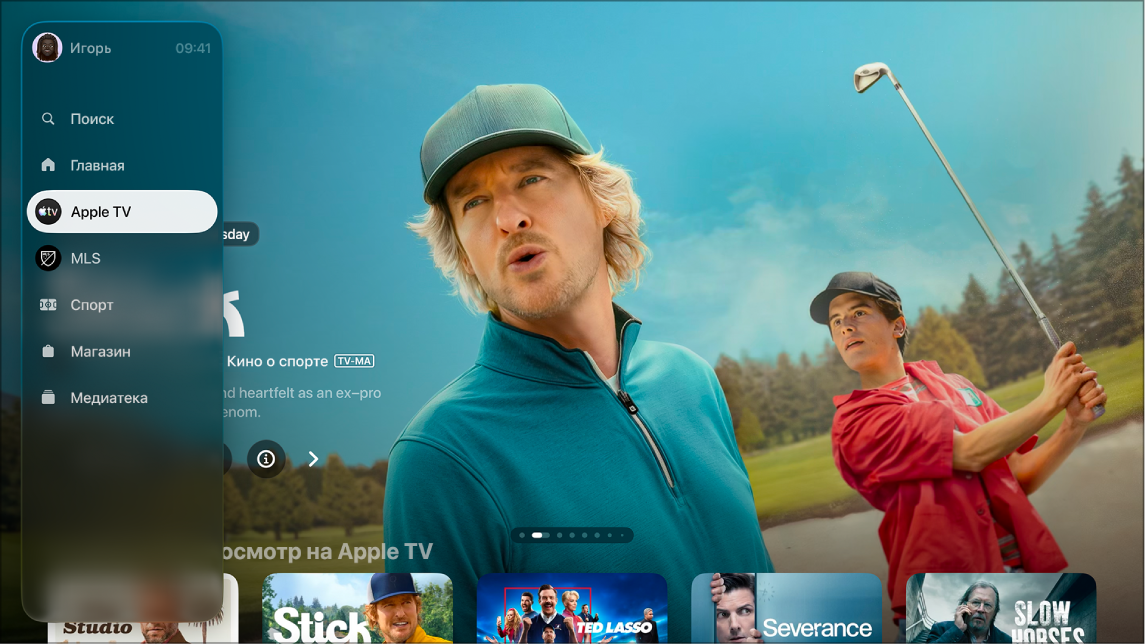
Открытие бокового меню
Откройте приложение Apple TV
 на устройстве Apple TV 4K.
на устройстве Apple TV 4K.Чтобы открыть боковое меню, на пульте выполните любое из приведенных ниже действий.
Нажмите кнопку
 или
или 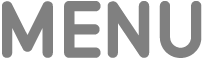 .
.Смахните вверх по сенсорной панели или сенсорной поверхности.
Примечание. Возможно, потребуется нажать или смахнуть несколько раз.
Чтобы закрыть боковое меню, смахните вправо по сенсорной панели или сенсорной поверхности либо выберите категорию.
В боковом меню можно переходить к категориям «Поиск», «Главная», Apple TV, MLS, «Спорт», «Магазин», «Медиатека», а также к любым каналам или приложениям, добавленным на Apple TV 4K.
Переключение между профилями
В боковом меню можно быстро переключаться между профилями, чтобы каждый пользователь дома мог получать доступ к собственному списку просмотра и личным рекомендациям.
Откройте приложение Apple TV
 на устройстве Apple TV 4K.
на устройстве Apple TV 4K.Откройте боковое меню, затем вверху бокового меню выберите профиль.
Выберите профиль, на который нужно переключиться, или выберите «Добавить профиль», затем следуйте инструкциям на экране.
При смене профиля выполняется выход из профиля предыдущего пользователя на Apple TV 4K, а в приложении Apple TV появляются список просмотра, коллекции видео и рекомендации для текущего профиля.
Совет. Также можно переключиться на другой профиль при включении Apple TV 4K (см. раздел Изменение настроек профилей и аккаунтов на Apple TV 4K) и в Пункте управления (см. раздел Переключение между профилями в Пункте управления на Apple TV 4K).
Изменение порядка отображения каналов и приложений в боковом меню
Можно закрепить избранные каналы и приложения вверху списка «Каналы и приложения» в боковом меню.
Откройте приложение Apple TV
 на устройстве Apple TV 4K.
на устройстве Apple TV 4K.Откройте боковое меню, затем перейдите к каналу или приложению в списке «Каналы и приложения».
Нажмите и удерживайте сенсорную панель или сенсорную поверхность, чтобы просмотреть дополнительные параметры, затем выполните любое из указанных действий.
Перемещение объекта вверх списка «Каналы и приложения». Выберите «Закрепить».
Если Вы ранее закрепили какие-либо объекты, последний из них отобразится внизу списка закрепленных объектов.
Открепление объекта вверху списка «Каналы и приложения». Если объект уже закреплен, выберите «Открепить».
Временное скрытие канала или приложения в боковом меню
Канал или приложение можно скрыть, и они не будут отображаться в боковом меню до следующего использования.
Откройте приложение Apple TV
 на устройстве Apple TV 4K.
на устройстве Apple TV 4K.Откройте боковое меню, затем перейдите к каналу или приложению в списке «Каналы и приложения».
Нажмите и удерживайте сенсорную панель или сенсорную поверхность, чтобы просмотреть дополнительные параметры, затем выберите «Скрыть».
В следующий раз, когда Вы запустите воспроизведение какого-либо контента из этого приложения или канала, они снова появятся в боковом меню.
Выбор приложений для отображения в боковом меню
Выбрать приложения для связи с приложением Apple TV можно в Настройках. Приложения, связанные с приложением Apple TV, отображаются вверху бокового меню приложения Apple TV.
Откройте «Настройки»
 на Apple TV 4K.
на Apple TV 4K.Откройте «Приложения» > «TV», затем перейдите вниз до списка «Связано с приложением TV» и выберите параметры для каждого приложения в списке.